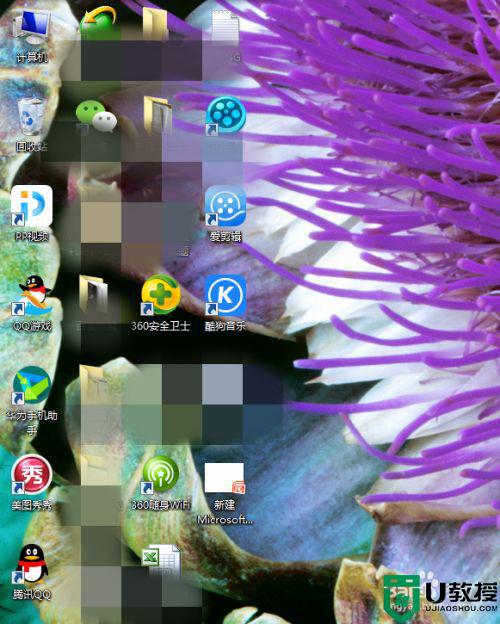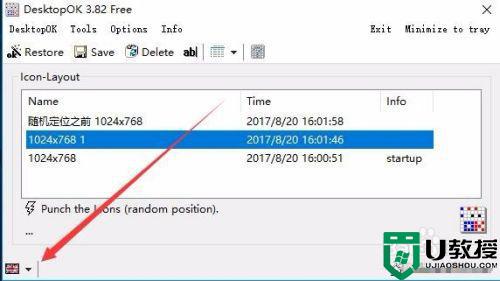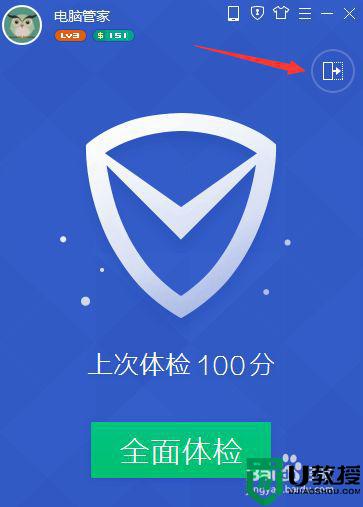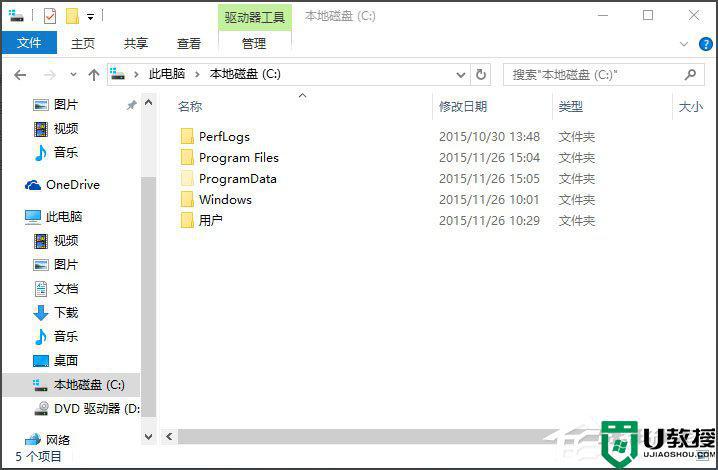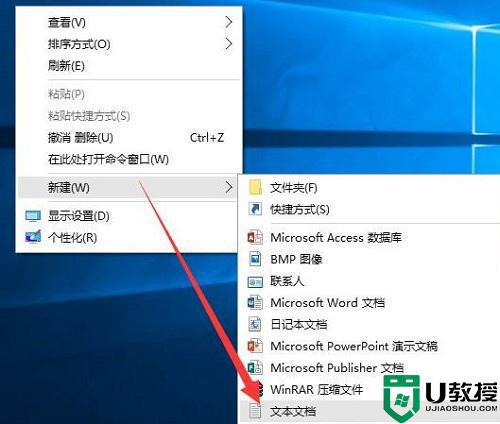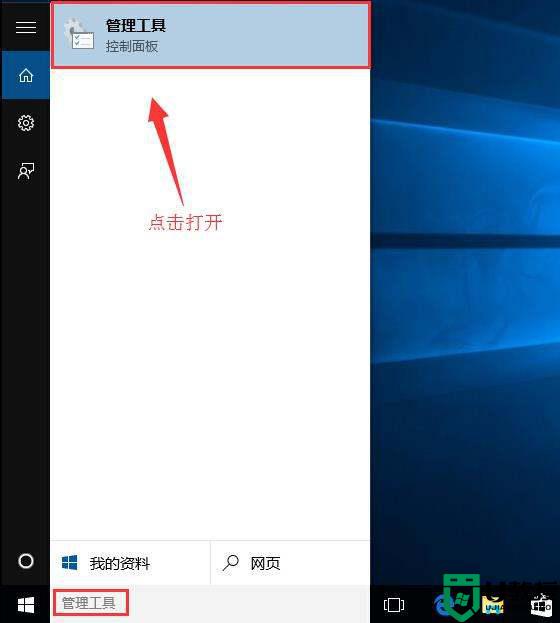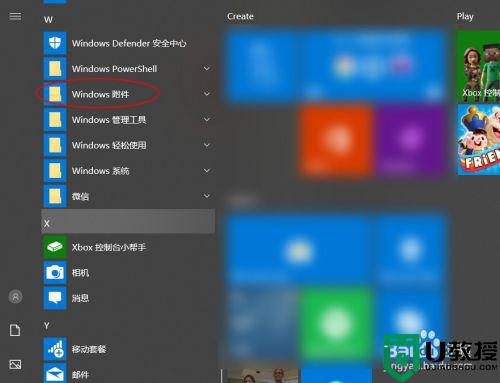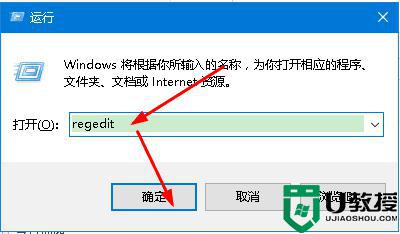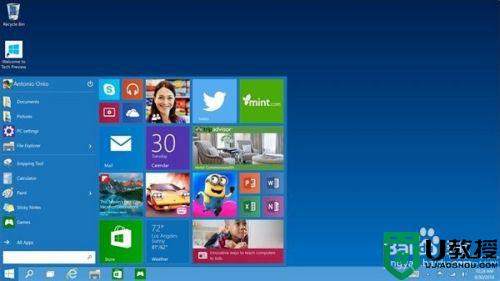如何修改win10电脑桌面快捷图标 小编教你快速修改win10桌面快捷图标
时间:2022-02-27作者:mei
win10桌面快捷图标样式是系统默认设置好的,有部分用户觉得不太好看,想要重新给快捷图标换一个与众不同的,新手用户对更换图标样式的步骤不熟悉,要从哪里设置?为此,今天教程分享两种快速修改win10桌面快捷图标的方法。
方法一:
1、选择需要修改的快捷方式图标并点击右键,选择“属性”。
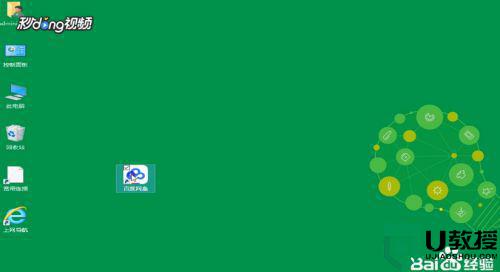
2、点击“快捷方式”,选择“更改图标”。选中图标后点击“确定”,再次点击“确定”即可。
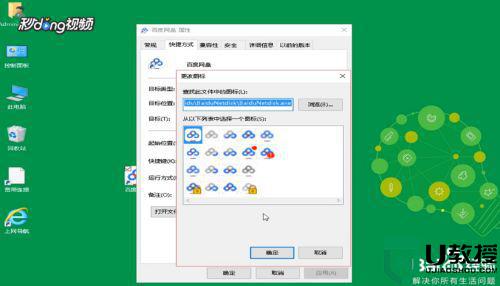
方法二:
1、桌面右键后选择“个性化”,点击“主题”。
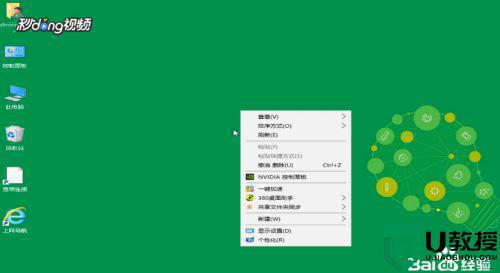
4、点击“桌面图标设置”,点击“更改图标”。选择图片后打开,点击“确定”即可。
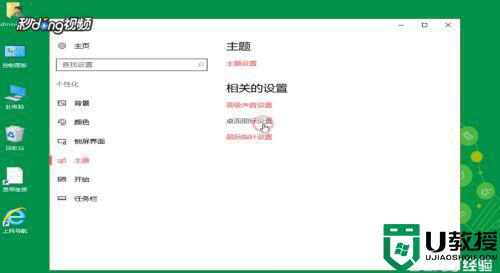
上述几个步骤分享快速修改win10桌面快捷图标的技巧,如果觉得桌面快捷图标不好看,赶紧参考教程设置吧。